eLibro Cátedra

| Nre. d'usuaris simultanis | Puc descarregar el llibre sencer? | Puc guardar-ne parts o capítols? | Puc imprimir-ne una part? |
|---|---|---|---|
| Il·limitat | Sí (màxim 30 dies) Necessària app pròpia "eLibro" disponible a store Android / iOS | Sí, un nre. de pàgines en funció de l'editor | Sí, un nre. de pàgines en funció de l'editor |
- Què és eLibro Cátedra?
- Accés
- Què puc fer amb els llibres electrònics?
- Com obtenir registre personal d'eLibro
- Cercar dins la plataforma
- Informació del document
- Visualització en línia
- Imprimir
- Descarregar un document
- Més informació

Què és eLibro Cátedra?
eLibro Cátedra és una col·lecció de la plataforma d'eLibro que dóna accés a llibres electrònics multidisciplinaris.
Accés
Es pot accedir a més de 100.000 títols en espanyol de la col·lecció eLibro Cátedra de més de 1.000 editorials. Es poden consultar des d’ordinadors connectats a la UIB o des de fora de la xarxa del campus amb les claus d’UIBdigital. Per a més informació consulta aquest enllaç.
L’accés a aquests títols és multiusuari.
Accés a la col·lecció de la plataforma eLibro al catàleg.
Què puc fer amb els llibres electrònics?
Per a la consulta i llegir en línia basta accedir des del catàleg de la biblioteca (recordau que si sou fora del campus us demanarà les credencials de la UIBDigital).
Si el que t'interessa és poder imprimir, guardar, descarregar, etc. serà necessari iniciar la sessió amb un registre d'usuari personal.
Com obtenir un registre personal d'eLibro
Per poder accedir a totes les funcionalitats de la plataforma és necessari tenir un registre personal d'eLibro:
- Accedir des de l'enllaç del catàleg de la biblioteca
- Anar a Registrarse (part superior dreta de la pàgina)
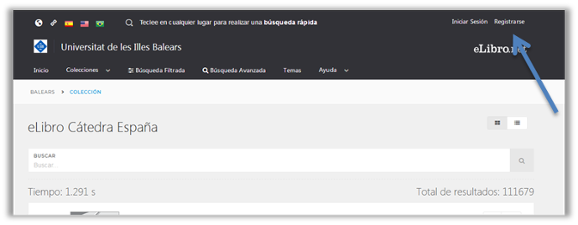 Omplir el formulari amb les vostres dades:
Omplir el formulari amb les vostres dades: - podeu utilitzar l'adreça de correu-e de la UIB o qualsevol altra.
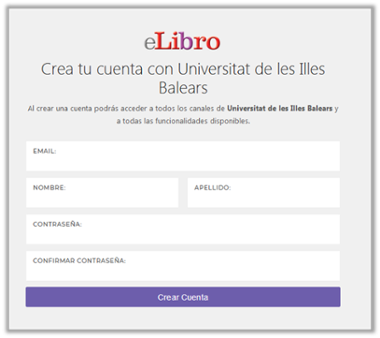
Cercar dins la plataforma
Podeu realitzar la vostra cerca directament a la plataforma d'eLibro i disposeu de les següents opcions:
- cerca ràpida
- cerca filtrada
- cerca avançada
- cerca per tema
Per a més informació podeu consultar el vídeo següent:
Informació del document
Una vegada sel·leccionat el llibre que volem, què veim?
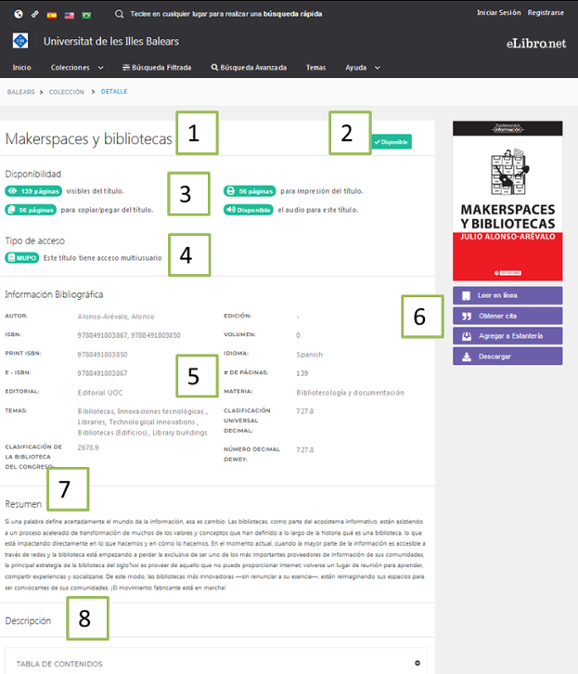
1. Títol del document.
2. Indica si el document està subscrit per la biblioteca.
3. Informació sobre el nombre de pàgines disponibles per a copiar o imprimir (depèn de l'editor i del document).
4. Tipus d'accés (en aquest cas tots els llibres d'aquesta col·lecció son multiusuaris).
5. Informació bibliogràfica del document (autor, ISBN,...).
6. Què es pot fer amb aquest document:
- llegir en línia (sense necessitat d'identificar-nos)
- obtenir la cita de la referència bibliogràfica: format APA, MLA, Chicago...
- guardar a la teva prestatgeria (us heu d'identificar)
- descarregar (us heu d'identificar)
7. Resum
8. Descripció / Taula de continguts.
Visualització en línia
Recorda que perquè s'activin algunes funcions haurem d'iniciar la sessió amb el nostre nom d'usuari.
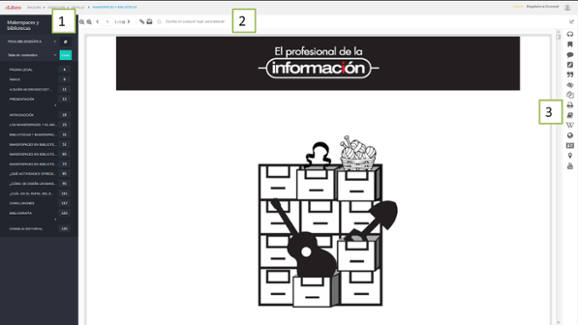
1. Taula de contingut on es pot navegar per les diferents parts del document.
2. Eines per ampliar o reduir la visualització del document, obtenir un ellaç, afegir el document a la prestatgeria personal o fer cerques internes en el document.
3. Barra d'eines (cal haver iniciat la sessió amb el registre d'usuari per a què s'activin) i ens permet:
- escoltar audio
- afegir marcador
- afegir una nota
- subratllar
- obtenir la referència bibliogràfica
- etc
Imprimir
Recorda que per a poder imprimir és necessari haver iniciat la sessió amb el registre personal d'eLibro.
- per a imprimir ens demana si volem imprimir la pàgina actual o un interval de pàgines (només es pot imprimir 20 pàgines a la vegada)
- el format és PDF.
- indica quin és el màxim de pàgines que està permès imprimir (varia segons el llibre i l'editor)
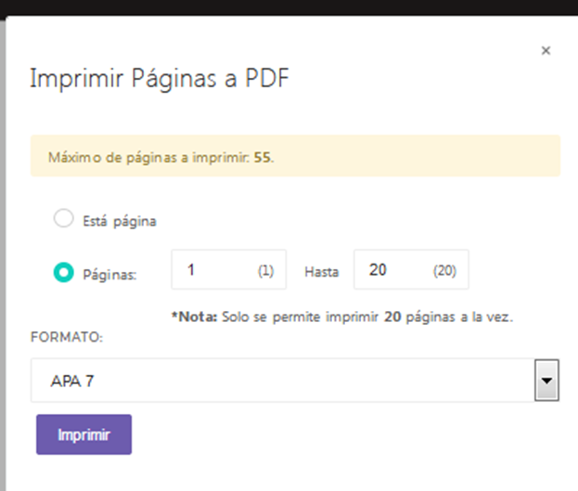
Descarregar un document
Recorda que per a poder descarregar és necessari haver iniciat la sessió amb el registre personal d'eLibro.
- La plataforma permet la descàrrega del llibre sencer per fer-ne una lectura offline, per un temps limitat (màxim 30 dies), tot i així, pot haver-hi editors que tenen més resticcions i aquest temps és inferior. Cada llibre us ho indicarà.
- La descàrrega es pot dur a terme tant en ordinadors com en dispositius mòbils.
- Després de seleccionar Descargar us apareixerà un quadre amb els passos que heu de seguir per a dur a terme la descàrrega del document, i el primer d'ells serà descarregar/instal·lar l'aplicació d'eLibro segons el vostre dispositiu.
- Una vegada descarregats, els podreu llegir dins de l'aplicació on també podreu veure la data d'expiració.

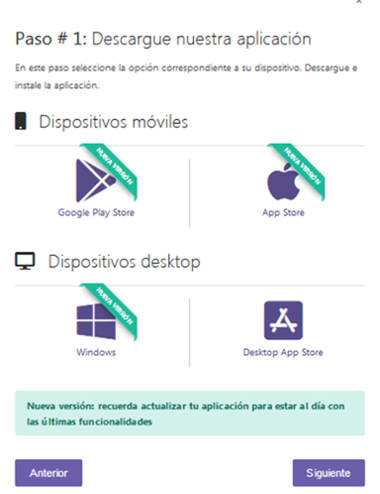
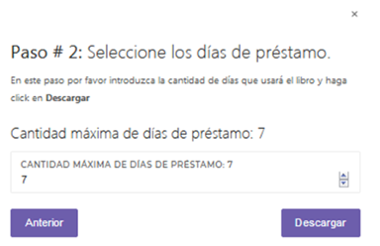
Més informació
Per a més informació sobre la plataforma eLibro, podeu consultar l'apartat material de ayuda de la seva pàgina.
I el següent vídeo sobre la lectura online i offline